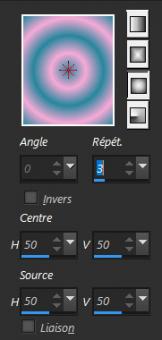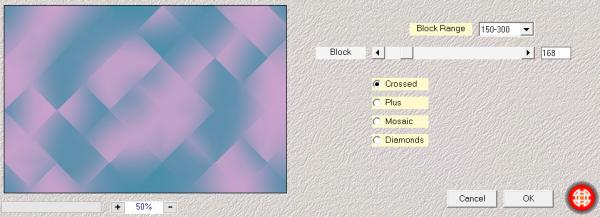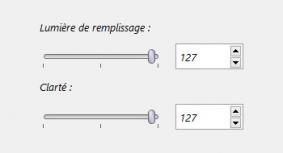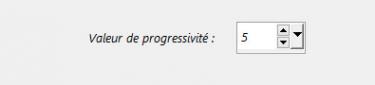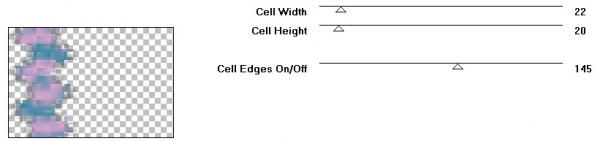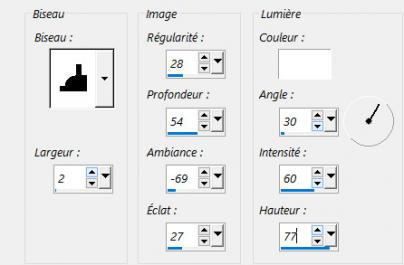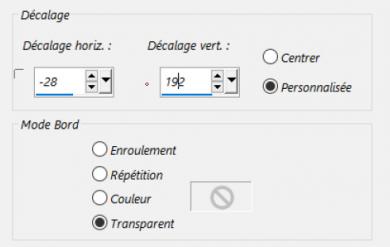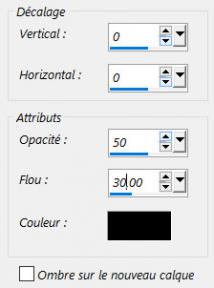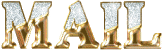Cliquez sur l'image pour l'agrandir * merci
Ce tutoriel a été fait avec paintshop proX2
Mais peut être fait avec d’autres versions
Merci Lisa T pour la traduction de mon tutoriel en Anglais
Merci Vera Mendes pour la traduction de mon tutoriel en Espagnol et en Portugais
Traduction espagnol Traduction Portugais
Filtres
Mura’s Meister / Perspective Tiling
Mehdi / Sorting Tiles
Unlimited 2.0 / Filter Factory Gallery M / Motion Trail
Alien Skin / Eye Candy 5 :Impact / Glass
Toadies / Wever
Materiel
Tube paysage : « cascade feerique by Kiff Tubes »
Tube Femme : « Jeanne_Woman_28_05_2018 »
Masque : « Masque Kiff Tube »
Tube déco : « Nik multi Corner »
Preset : « vivi070712 »
Sélection : « Romance 1 »
Sélection : « Romance 2 »
Sélection : « Romance 3 »
Palette des couleurs
----------------------------------------------------------------------------------------------
----------------------------------------------------------------------------------------------
Couleurs
1 Préparer un dégradé halo
2 Ouvrir une image de 900 X 600 pixels
Remplir avec le dégradé
Réglage / flou / flou gaussien à 50
3 Calque / dupliquer
Effets / Mura’s Meister / Perspective Tiling
Mettre l’opacité de ce calque à 50%
Réglage / luminosité et contraste / lumière de remplissage et clarté
4 Se positionner sur le calque en bas de la pile
Effets / Mehdi / Sorting Tiles
Réglage / luminosité et contraste / lumière de remplissage et clarté
Effets / effets de bord / accentuer davantage
Effets / Unlimited 2.0 / Filter Factory Gallery M / Motion Trail
5 Se positionner sur le calque en haut de la pile
Calque / nouveau calque raster
Remplir avec la couleur blanche
Calque / nouveau calque de masque / à partir d’une image
Choisir : « Masque Kiff Tube »
Calques / fusionner le groupe
6 Edition / copier le tube paysage : « cascade feerique by Kiff Tubes »
Edition / coller comme un nouveau calque
Effets / effet d’image / décalage
Calque / agencer / déplacer vers le bas
7 Se positionner sur le calque en haut de la pile
Calque / nouveau calque raster
Sélection / charger / enregistrer une sélection / charger à partir du disque
Choisir : « Romance 1 »
Effets / Alien Skin / Eye Candy 5 :Impact / Glass
Choisir "vivi70712"
Sélection / modifier / progressivité à 5
Sélection / inverser
Supprimer
Sélection / désélectionner
Calque / agencer / déplacer vers le bas
8 Se positionner sur le calque : « copie de raster 1 »
Calque / nouveau calque raster
Sélection / charger / enregistrer une sélection / charger à partir du disque
Choisir : « Romance 2 »
Sélection / modifier la sélection
Ce qui donne ceci
Effets / effet de distorsion vague
Sélection / modifier la sélection
On retrouve une sélection normale
Remplir la sélection avec le dégradé
Sélection / désélectionner
Effets / Toadies / Wever
Réglage / netteté / davantage de netteté
9 Calque / dupliquer
Effets / effet de texture / mosaïque de verre
Réglage / netteté / netteté
Sélection / charger / enregistrer une sélection / charger à partir du disque
Choisir : « Romance 3 »
Avec la touche du clavier, supprimer
Sélection / désélectionner
Réglage / luminosité et contraste / lumière de remplissage clarté
Effets / effet 3D / ombre portée
1 / 1 / 68 / 1 noir
Calque / agencer / placer en haut de la pile
10 Se positionner sur le calque : « copie de raster 1 »
Sélection / sélectionner tout
Sélection / modifier / contracter de 2 pixels
Sélection / modifier / sélectionner les bordures de la sélection
Effets / 3D / biseautage intérieur
Sélection / transformer la sélection en calque
Désélectionner
Calque / agencer / déplacer vers le haut
11 Se positionner sur le calque en haut de la pile
Édition / copier le tube : « Nik multi Corner »
Edition / coller comme un nouveau calque
Effets / effet d’image / décalage
Effets / effet 3D / ombre portée
0 / 1 / 67 / 1 noir
Calque / dupliquer
Image / miroir
Effets / effet d’image / décalage
Calque / fusionner avec le calque de dessous
Calque / dupliquer
Image / renverser
Calque / fusionner avec le calque de dessous
12 Édition / copier le tube : « Jeanne_Woman_28_05_2018 »
Édition / coller comme un nouveau calque
Image / redimensionner à 95%
Effets / effet d’image / décalage
Effets / effet 3D / ombre portée
0 / 0 / 50 / 30 noir
13 Image / ajouter des bordures de 10 pixels en blanc
Avec la baguette magique
Sélectionner cette bordure
Remplir avec le dégradé
Sélection / inverser
Effets / effet 3D / ombre portée
0 / 0 / 80 / 20 noir
Sélection / désélectionner
14 Image / ajouter des bordures de 2 pixels couleur avant plan 
Image / ajouter des bordures de 2 pixels couleur arrière plan 
Image / ajouter des bordures de 2 pixels couleur avant plan 
15 Édition / copier
Image / ajouter des bordures de 30 pixels en blanc
Avec la baguette magique
Sélectionner cette bordure
Edition / coller dans la sélection
Réglage flou gaussien à 11
Effets / effet 3D / biseautage intérieur
Sélection / désélectionner
Image / ajouter des bordures de 2 pixels couleur arrière plan 
Signer
Enregistrer en Jpeg
Voilà, c’est terminé
J’espère que ce petit amusement vous plaira
Merci à vous
Christ
Réalisé le 4 décembre 2022
Merci Lisa T pour cette superbe version
Si vous désirez envoyez moi vos réalisations que j'exposerai avec plaisir
Merci pour vos belles variantes.
Et les consulter dans la rubrique à gauche "" Vos Versions ""